Angitte materiale kan være vanskelig å avbryte og lese dersom materialet er langvarig. Wordsmiths kom opp med innrykket blokksitat å gjøre formatering og lese lange sitater enklere. The Modern Language Association (MLA) har en protokoll for formatering blokk sitater på trykt papir. På Internett kan formatering blokk sitater være så enkelt som å klikke på et ikon og lime inn eller skrive inn sitat.
Innhold
|
Trinn
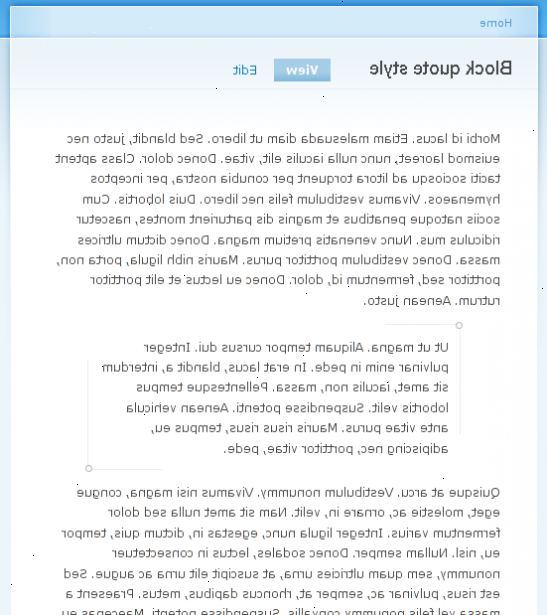
Trykte blokk sitater
- 1Anslå lengden på sitatet. Hvis teksten er fire linjer eller mer, kan du bruke en blokk sitat. For færre enn fire linjer, ikke bruk en blokk sitat, men heller følge de vanlige reglene om anførselstegn og tegnsetting.
- 2Plasser et kolon etter teksten som introduserer og umiddelbart foran blokken sitat. Lag et nytt avsnitt når du gjør en blokk sitat. Rykke inn blokksitat 10 mellomrom og skriv eller lim inn sitat.
- Hvis 10 plasser er den samme som den vanlige avsnitt innrykk, deretter traff Tab-tasten på tastaturet for å rykke inn blokksitat mer. Block sitater skal rykkes inn mer enn normalt avsnitt innrykk.
- Hvis du bruker Microsoft Word, Wordpad eller andre tekstbehandlere, kan du også gå til format på rullegardinmenyen øverst og klikk på Avsnitt. Endre venstre innrykk fra 0 "til 1".
- Skriv inn sitert materiale og trykke Enter. Når blokken sitatet er ferdig, gå tilbake til rullegardinmenyen og klikk på Format og deretter Avsnitt. Endre venstre innrykk tilbake fra 1 "til 0" og fortsette å skrive med den vanlige venstre marg.
- Gjøre teksten flush mot høyre marg i tillegg til den venstre margen. Med andre ord, bør teksten ved enden av linjene på den høyre marg på blokksitat ikke være ujevn, men alt i en rett linje fra topp til bunn.
Internett blokk sitater
- 1Begynner å skrive bloggen din, e-post eller andre internett-dokument.
- 2Hit enter-tasten på tastaturet når du er klar til å skrive eller lime blokken sitat.
- Blogg og e-post programmer forskjellig på ikonet knappen som gjør en blokk sitat. I e-post, bruke Rich Text format. I Rich Text vil du se en verktøylinje øverst i kroppen av e-post. (Det er ingen verktøylinje i rent tekstformat.)
- Å rykke blokken sitat, klikk på ikonet som har en pil høyre med noen linjer over, under og til høyre for pilen. Eller du kan se en dobbel åpne anførselstegn (") ikonet. Internett tekstbehandler du bruker bør ha enten pil eller de åpne anførselstegn for å rykke inn en blokk sitat.
- Lim eller skriv den siterte materialet.
- Trykke Enter på tastaturet, noe som vil føre deg tilbake til en ny linje som ikke rykket inn som en blokk sitat.
- Hvis du trenger å legge til et nytt avsnitt av blokken sitat, klikk på høyre pil eller de doble åpne sitater igjen og lime inn eller skrive inn ekstra blokksitat tekst.
HTML blokk sitater
- 1Merk at du kan lage blokk sitater med HTML kommandoen <blockquote> i noen internett dokumenter.
- Introdusere teksten du skal sitere og trykk Enter på tastaturet for å lage et nytt avsnitt for blokken sitat.
- Type <blockquote> på begynnelsen av teksten og deretter lime eller skriv din oppgitte materiale.
- Type </ blockquote> på slutten av blokken sitat teksten å avslutte innrykk og gå tilbake til normal venstre marg. Teksten vil bli innrykket i påfølgende avsnitt før du skriver i </ blockquote> kommandoen.
- Trykke Enter, og fortsette å skrive inn unotert tekst.
Google blockquote i artikkelen trinn
- 1Hit inn bare på slutten av trinnet etter inkludert <blockquote> kommandoen, og deretter sitatet skrevet eller limt inn her og etterfulgt av </ blockquote> kommandoen, vi kan kalle slutten kommando: "skråstreken kommandoen" fordi den har " / "(skråstrek), og alle som er innenfor trinn. Eventuelle ekstra Enter bryter nummereringen, så må du ikke trykke Enter til hele trinnet og sitatet er fullført.
- 2Les dette viser og forklarer resultatet av kommandoene, med kommandoen plassert etter kolon:
Eventuelle ekstra ordlyden som dette skrives etter skråstreken kommandoen vises på en egen linje som denne.Den blockquote-kommandoen forårsaket denne nye innrykk og det gjorde linjen av plass (som du ser etter sitat), og holde denne teksten blokk pristilbud innen dette trinnet. Redaktøren skriver dette ikke manuelt gå inn og heller lage et nytt avsnitt for blokken sitat etter innføring av teksten i dette trinnet hvor sitatet ble plassert. Redaktøren skrev slash kommando på slutten av teksten i blokken sitatet til automatisk stoppe innrykk og hoppe over en linje og gå tilbake til forrige venstre marg.
- 3Start nytt skritt eller tips ved å trykke på Enter-tasten og fortsetter å skrive etter #-symbolet.
- 4Quote mal for Google Talk sider. For å sitere en brukers diskusjon melding, har du sannsynligvis ønsker å bruke denne malen {{sitat | brukernavn | At brukerne meldingen går her}}. Det gjør dette:
. Se: Quote brukerens meldinger på Google (ved hjelp av maler med brukernavn deres)
Men, kan du bruke html blockquote i snakk, hvis du vil, for en diskusjon sitat, i stedet.
Tips
- Ikke legg anførselstegn rundt tekst i blokk anførselstegn.
- Det er ikke mulig å foreta den blokksitat flush høyre i noen Internett dokumenter. Flush høyre er stilen for MLA, som gir protokoller for formatering av akademiske artikler og essays.
